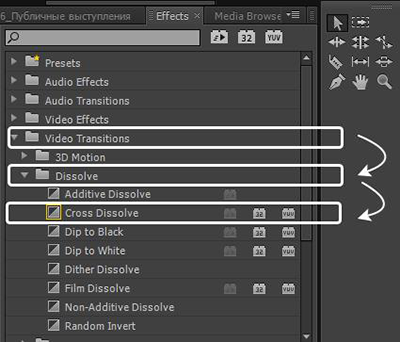3. Монтаж видео
Создать проект
Как правило, монтаж осуществляется в программе Adobe Premiere Pro, но можно использовать и другие аналоги.
Настройки проекта
- размер изображения (frame size) — 1280х720
- частота кадров (timebase) — 25 или 30 fps
- пропорции пиксела (pixel aspect ratio) — квадратный пиксель (square pixels (1.0))
- поля (fields) — не нужны (no fields (progressive scan))
- частота дискретизации (simple rate) — 48 kHz
Сделать начальные титры
- в psd-файле с шаблоном значка меняем фотографию и название видео (меняем в соответствии с инструкциями к шаблону значка)
- открываем prproj-файл с шаблоном анимированных титров, добавляем туда psd-файл с шаблоном значка (слои с названием и фотографией)
- редактируем начальные титры (копируем настройки слоев шаблона и добавляем эти настройки к новым слоям)
- сохраняем начальные титры
- добавляем сохраненные начальные титры в проект монтажа видео
- подробнее о создании титров
«Почистить» видео
- убираем ненужные звуки: кашель, цоканье, скрипы etc.
- убираем заминки (большие паузы, возможные резкие движения камеры, повторы) без ущерба смысловой нагрузке видео
При монтаже использовать слайды из презентации
- «вытаскиваем» из презентации слайды и сохраняем их в формате .png в разрешении 1280х720 пикселей (это можно сделать, открыв pdf-файл презентации в программе Photoshop как страницы, а потом каждую из страниц «сохранить как» в формате .png)
- добавляем слайды в проект монтажа видео
- расставляем слайды на временной шкале (timeline) в соответствии со сменой слайдов на видео
- (длительность показа одного слайда — 5 секунд; или по ситуации)
- варианты размещения слайдов: полноэкранный вариант
 уменьшенный вариант
уменьшенный вариант

Добавить финальные титры
- добавляем в проект монтажа видео финальные титры (скачать)
Примечания
переход с титров к видео и обратно осуществляем через белый цвет (Dip to White) эффекта Dissolve

в случае, если работаем с уменьшенными слайдами, переход от слайдов к видео и обратно осуществляем через прозрачность (Cross Dissolve) эффекта Dissolve